Verwenden Sie die Halterprofil-Registerkarte, um die maximale Form eines Werkzeughalters und -schafts auf einem Werkzeugweg während der Werkzeugwegberechnung zu berechnen. Nach der Berechnung können Sie überprüfen, dass spezifische Halter und Schafte innerhalb der maximalen Formgrenzen liegen, sodass sie das Teil bearbeiten können, ohne dass eine Kollisionsprüfung erforderlich ist.
So zeigen Sie das Dialogfeld Werkzeug an
- Klicken Sie auf die Start-Registerkarte > Werkzeug-Gruppe > Werkzeug erstellen; oder
- Wählen Sie im Werkzeuge-Kontextmenü die Option Werkzeug erstellen.
Die Werkzeug-Baugruppe muss zur Berechnung des Halterprofils:
- eine Werkzeugspitze, einen -schaft und einen -halter beinhalten.
- von einem Werkzeugweg verwendet werden.
Diese Registerkarte bietet folgende Optionen:
Tabelle Werkzeugweg – Hier sind alle Werkzeugwege aufgeführt, die das Werkzeug verwenden, und es wird gezeigt, ob das Werkzeug das Bauteil ohne Kollisionen bearbeiten kann. Die Tabelle weist vier Spalten auf:

- Werkzeugweg — Dies zeigt die Werkzeugwege an, die das Werkzeug verwenden.
- Zeichnen — Schalten Sie ein Glühlampensymbol ein
 oder aus
oder aus  , um die Werkzeugwege auf dem Modell zu zeichnen oder auszublenden.
, um die Werkzeugwege auf dem Modell zu zeichnen oder auszublenden.
- Einschließen — Wählen Sie dies, um einen Werkzeugweg in die Berechnung des Halterprofils einzubeziehen.
- Status — Dies zeigt den Status des Werkzeugwegs an.
 — Die Werkzeug-Baugruppe kollidiert nicht mit dem Bauteil während der Bearbeitung.
— Die Werkzeug-Baugruppe kollidiert nicht mit dem Bauteil während der Bearbeitung.
 — Die Werkzeug-Baugruppe kollidiert mit dem Bauteil. Die kollidierende Komponente ist rot schattiert.
— Die Werkzeug-Baugruppe kollidiert mit dem Bauteil. Die kollidierende Komponente ist rot schattiert.
 — Das Werkzeugwegprofil wurde nicht berechnet.
— Das Werkzeugwegprofil wurde nicht berechnet.
 Alle Werkzeugwege einschließen — Klicken Sie, um alle Werkzeugwege in die Halterprofilberechnung einzubeziehen.
Alle Werkzeugwege einschließen — Klicken Sie, um alle Werkzeugwege in die Halterprofilberechnung einzubeziehen.
 Alle Werkzeugwege ausschließen — Klicken Sie, um alle Werkzeugwege von der Halterprofilberechnung auszuschließen. Dies ist hilfreich, wenn Sie die Werkzeugwegauswahl zurücksetzen und die Werkzeugwege einzeln auswählen möchten.
Alle Werkzeugwege ausschließen — Klicken Sie, um alle Werkzeugwege von der Halterprofilberechnung auszuschließen. Dies ist hilfreich, wenn Sie die Werkzeugwegauswahl zurücksetzen und die Werkzeugwege einzeln auswählen möchten.
 Werkzeugprofil kopieren — Klicken Sie, um eine Kopie des Werkzeugprofils zu erstellen und die Werkzeugwege, die mit dem alten Werkzeug verknüpft waren, mit dem Neuen zu verknüpften.
Werkzeugprofil kopieren — Klicken Sie, um eine Kopie des Werkzeugprofils zu erstellen und die Werkzeugwege, die mit dem alten Werkzeug verknüpft waren, mit dem Neuen zu verknüpften.
Als Beispiel:
- Mit dem Werkzeug sind anfänglich vier Werkzeugwege verknüpft:
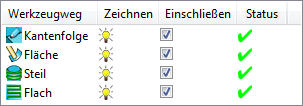
- Wählen Sie zwei der Werkzeugwege aus:
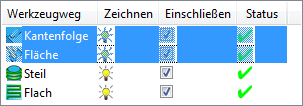
- Klicken Sie auf
 . Dadurch bleiben zwei Werkzeugwege mit dem ursprünglichen Werkzeug verknüpft:
. Dadurch bleiben zwei Werkzeugwege mit dem ursprünglichen Werkzeug verknüpft:
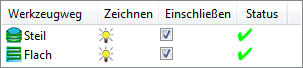
Zwei Werkzeugwege werden mit dem neuen Werkzeug verknüpft:
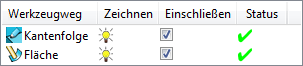
 , da beide eine Kopie eines bereits bestehenden Werkzeugs erstellen. Mithilfe von
, da beide eine Kopie eines bereits bestehenden Werkzeugs erstellen. Mithilfe von  werden die Werkzeugwege, die mit dem bestehenden Werkzeug verknüpft sind, nun mit dem neuen Werkzeug verknüpft. Mithilfe von
werden die Werkzeugwege, die mit dem bestehenden Werkzeug verknüpft sind, nun mit dem neuen Werkzeug verknüpft. Mithilfe von  bleiben alle Werkzeugwege, außer dem aktivem Werkzeugweg, mit dem bestehenden Werkzeug verknüpft.
bleiben alle Werkzeugwege, außer dem aktivem Werkzeugweg, mit dem bestehenden Werkzeug verknüpft.
Halter-Sicherheitsbereich — Legen Sie den minimal zulässigen Abstand zwischen dem Modell und dem Werkzeughalterprofil fest.
Schaft-Sicherheitsbereich — Legen Sie den minimal zulässigen Abstand zwischen dem Modell und dem Werkzeugschaftprofil fest.
Die Halterprofil-Registerkarte zeigt das Halterprofil und das Schaftprofil an.
- Wenn sich Halter-Sicherheitsabstand und Schaft-Sicherheitsbereich decken, wird ein Profil angezeigt:
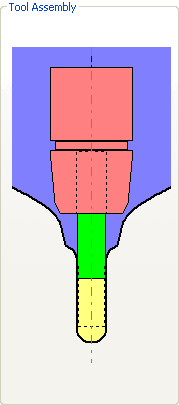
- Wenn der Halter-Sicherheitsabstand kleiner als der Schaft-Sicherheitsbereich ist, werden zwei Profile angezeigt:

- Wenn der Schaft-Sicherheitsbereich kleiner als der Halter-Sicherheitsabstand ist, sind zwei Profile zu sehen:
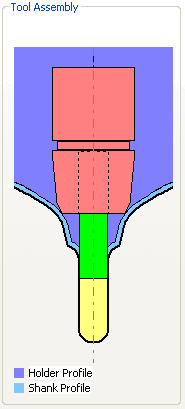
Soll lediglich das Halterprofil angezeigt werden, wählen Sie die Halter-Registerkarte aus.
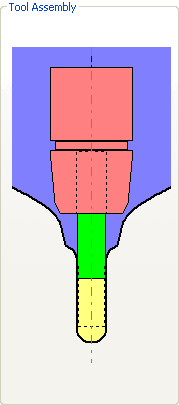
Toleranz — Legen Sie fest, wie genau das Halterprofil dem Modell folgt.
Maximaler Profildurchmesser — Legen Sie den maximalen Profildurchmesser (entweder des Halters oder des Schafts) fest. Der Wert 0,0 bedeutet, dass kein Maximaldurchmesser eingestellt ist.
Maximaler Profildurchmesser –0.0 (unbegrenzt):
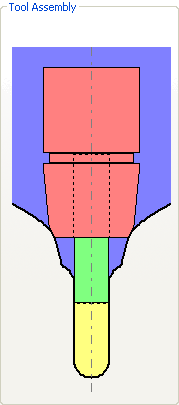
Maximaler Profildurchmesser –90:
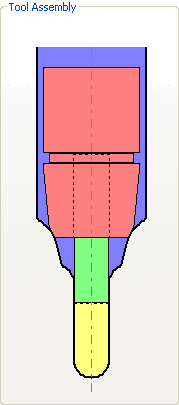
Berechnet Profile neu — Klicken Sie, um die Profile für jeden Werkzeugweg mit dem Status  zu berechnen.
zu berechnen.
Werkzeug-Baugruppe — Dieser Bereich zeigt die festgelegten Teilstücke der Werkzeug-Baugruppe sowie das Halterprofil an.
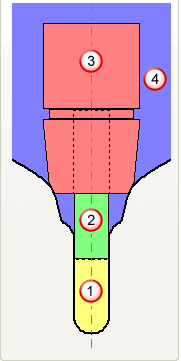
 Werkzeug
Werkzeug
 Schaft
Schaft
 Halter
Halter
 Halterprofil
Halterprofil
 — Wählen Sie einen Wert aus der Liste aus, um in die Werkzeug-Baugruppe hinein- oder aus ihr heraus zu zoomen. Sie können dann die Maus einsetzen, um das Bild zu schwenken.
— Wählen Sie einen Wert aus der Liste aus, um in die Werkzeug-Baugruppe hinein- oder aus ihr heraus zu zoomen. Sie können dann die Maus einsetzen, um das Bild zu schwenken.
 — Verwenden Sie den Schieberegler, um in die Werkzeug-Baugruppe hinein oder aus ihr heraus zu zoomen. Sie können dann die Maus einsetzen, um das Bild zu schwenken.
— Verwenden Sie den Schieberegler, um in die Werkzeug-Baugruppe hinein oder aus ihr heraus zu zoomen. Sie können dann die Maus einsetzen, um das Bild zu schwenken. Vorschau WKZ-Baugruppe – Klicken Sie, um das Dialogfeld Vorschau WKZ-Baugruppe zu öffnen. Der Dialog eignet sich, um umfangreiche Werkzeug-Baugruppen, die aufgrund ihrer Größe im Werkzeug-Baugruppe-Bereich nicht erfolgreich angezeigt werden können, im Detail zu betrachten.
Vorschau WKZ-Baugruppe – Klicken Sie, um das Dialogfeld Vorschau WKZ-Baugruppe zu öffnen. Der Dialog eignet sich, um umfangreiche Werkzeug-Baugruppen, die aufgrund ihrer Größe im Werkzeug-Baugruppe-Bereich nicht erfolgreich angezeigt werden können, im Detail zu betrachten.
 Werkzeug-Baugruppe laden — Klicken Sie, damit der Werkzeug-Baugruppe importieren-Dialog geöffnet wird. Der Dialog ermöglicht Ihnen, ein Werkzeug, einen Schaft und ein Halterprofil zu laden, die mithilfe von PowerShape oder einem alternativen CAD-Programm angelegt wurden. In einer Werkzeug-Baugruppe muss das Werkzeug die Farbe Gelb, der Schaft die Farbe Grün und der Halter die Farbe Rosa aufweisen. Diese Schaltfläche ist nur in den Dialogfeldern Formwerkzeug und Leitwerkzeug verfügbar.
Werkzeug-Baugruppe laden — Klicken Sie, damit der Werkzeug-Baugruppe importieren-Dialog geöffnet wird. Der Dialog ermöglicht Ihnen, ein Werkzeug, einen Schaft und ein Halterprofil zu laden, die mithilfe von PowerShape oder einem alternativen CAD-Programm angelegt wurden. In einer Werkzeug-Baugruppe muss das Werkzeug die Farbe Gelb, der Schaft die Farbe Grün und der Halter die Farbe Rosa aufweisen. Diese Schaltfläche ist nur in den Dialogfeldern Formwerkzeug und Leitwerkzeug verfügbar.
 Werkzeug kopieren — Klicken Sie, um ein neues, auf dem aktuellen Werkzeug basierendes Werkzeugelement zu erstellen. Der Name deckt sich mit dem des vorherigen Werkzeugs, hat jedoch den Zusatz _1. Sie können dann beliebige Parameter ändern, ohne das ursprüngliche Werkzeug zu ändern. Bedenken Sie jedoch, dass sich an der Position, an der das ursprüngliche Werkzeug in einem aktiven Werkzeugweg verwendet wird, die neue Werkzeug-Baugruppe die Ursprüngliche ersetzt. Verwenden Sie diese Option, um einen Schaft und/oder Halter für eine existierende Werkzeugdefinition zu erstellen. Sie eignet sich auch für die Kollisionsprüfung.
Werkzeug kopieren — Klicken Sie, um ein neues, auf dem aktuellen Werkzeug basierendes Werkzeugelement zu erstellen. Der Name deckt sich mit dem des vorherigen Werkzeugs, hat jedoch den Zusatz _1. Sie können dann beliebige Parameter ändern, ohne das ursprüngliche Werkzeug zu ändern. Bedenken Sie jedoch, dass sich an der Position, an der das ursprüngliche Werkzeug in einem aktiven Werkzeugweg verwendet wird, die neue Werkzeug-Baugruppe die Ursprüngliche ersetzt. Verwenden Sie diese Option, um einen Schaft und/oder Halter für eine existierende Werkzeugdefinition zu erstellen. Sie eignet sich auch für die Kollisionsprüfung.
 Werkzeug-Baugruppe löschen — Klicken Sie, um alle Elemente in der Werkzeug-Baugruppe zu löschen. Dies
Werkzeug-Baugruppe löschen — Klicken Sie, um alle Elemente in der Werkzeug-Baugruppe zu löschen. Dies  wird im Explorer angezeigt und signalisiert, dass das Werkzeug ungültig ist.
wird im Explorer angezeigt und signalisiert, dass das Werkzeug ungültig ist.
 Werkzeug zur Werkzeugdatenbank hinzufügen – Klicken Sie, um das Dialogfeld Werkzeugdatenbank-Export zu öffnen. Das Hinzufügen eines Werkzeugs zur Werkzeugdatenbank ist von Vorteil, wenn Sie das Werkzeug in Zukunft wiederverwenden möchten.
Werkzeug zur Werkzeugdatenbank hinzufügen – Klicken Sie, um das Dialogfeld Werkzeugdatenbank-Export zu öffnen. Das Hinzufügen eines Werkzeugs zur Werkzeugdatenbank ist von Vorteil, wenn Sie das Werkzeug in Zukunft wiederverwenden möchten.